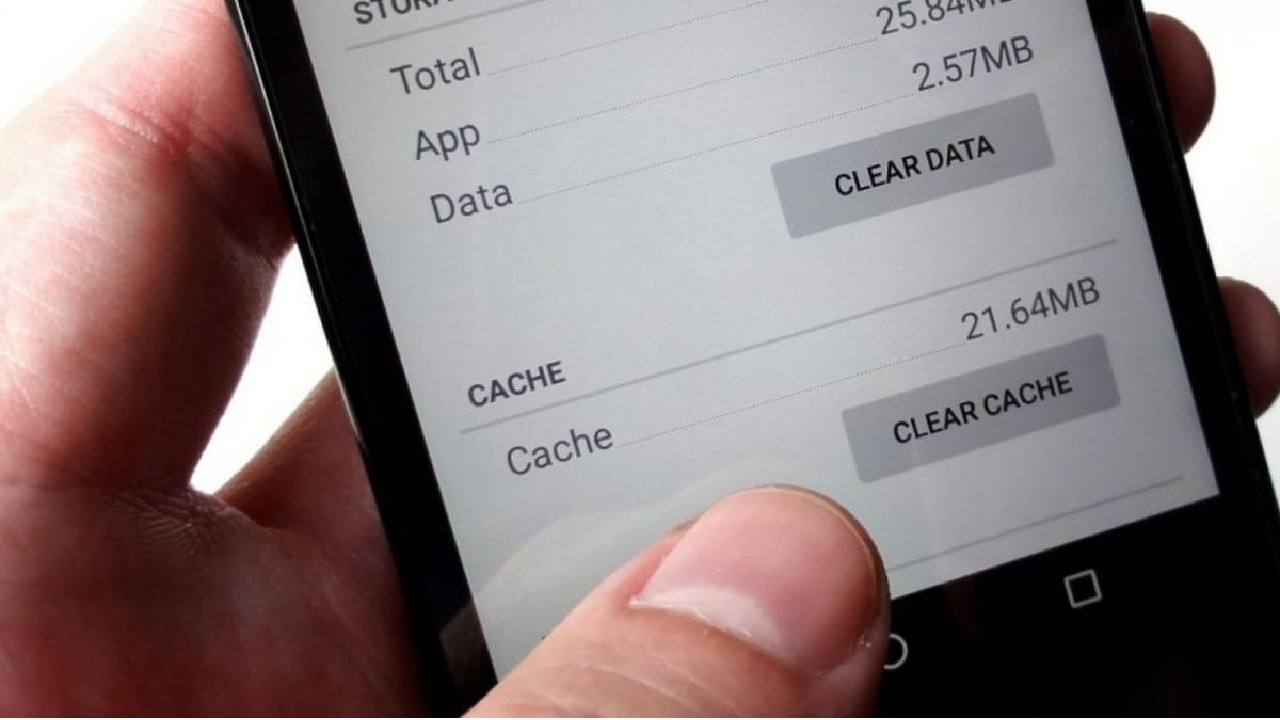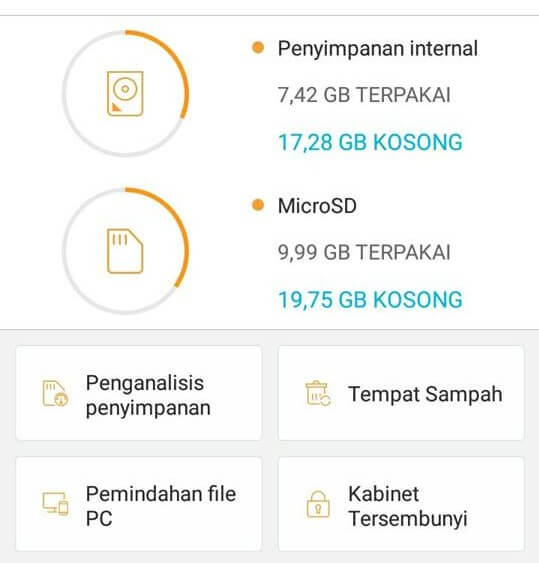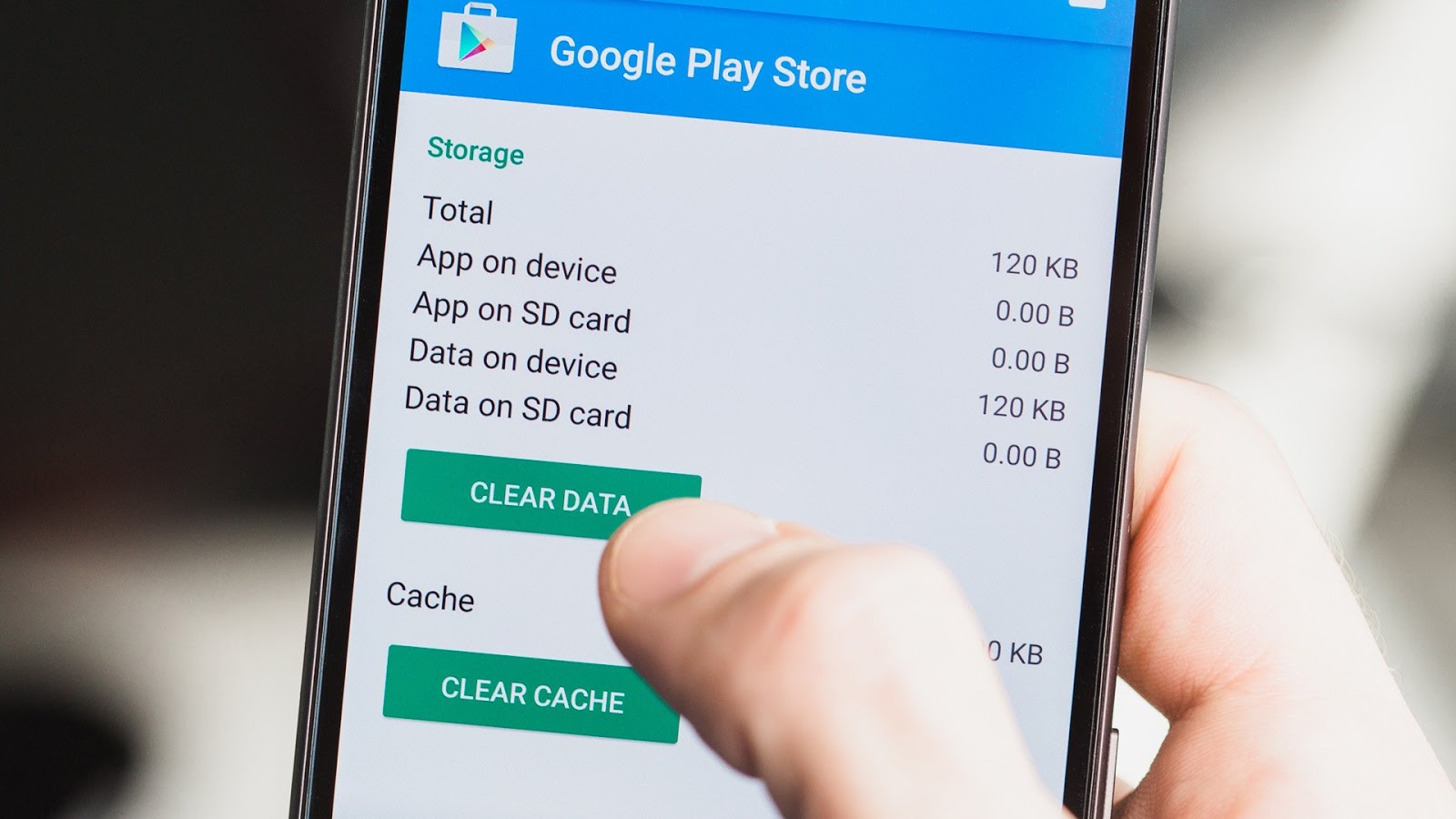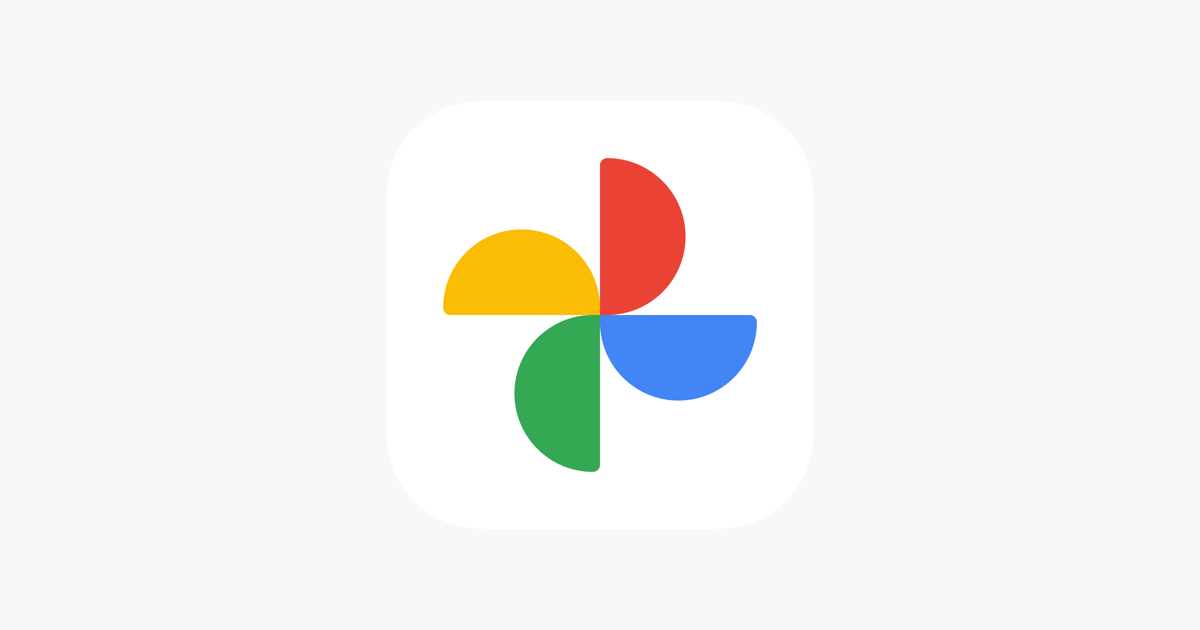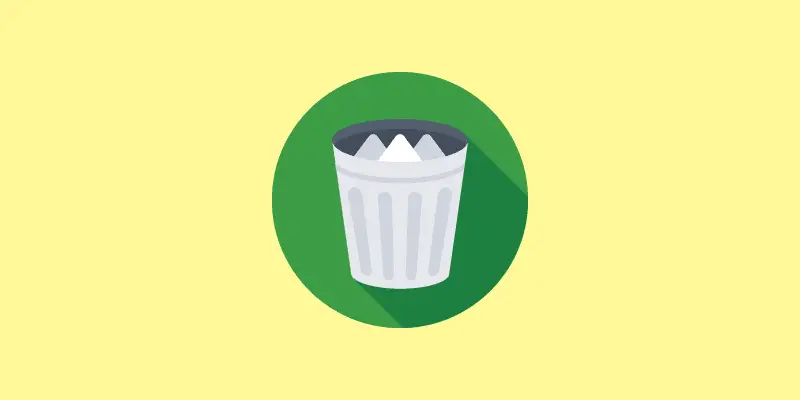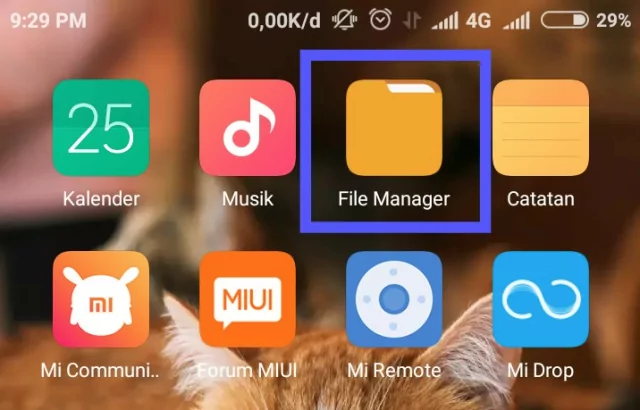Perangkat elektronik yang dibuat memiliki ruang penyimpanan dengan kapasitas yang berbeda-beda. Seiring banyaknya data yang dimasukkan ke perangkat, maka penyimpanan akan semakin kecil. Oleh karena itu, dibutuhkan cara mengosongkan ruang penyimpanan tanpa menghapus aplikasi.
Data yang umumnya banyak membebani perangkat adalah aplikasi, video, dan foto. Nah, solusi untuk mengembalikan ruang penyimpanan kembali adalah menghapus file atau data yang mengisi smartphone atau HP. Namun, bagaimana jika semua data tersebut sangat penting bagi kamu?
Memiliki ruang penyimpanan yang kecil akan membuat kinerja HP menjadi kurang maksimal, seperti lambat merespon atau bahkan hang. Nah, terdapat beberapa cara yang bisa dipilih untuk mengosongkan ruang penyimpanan kembali tanpa harus menghapus data atau aplikasi di HP.
Cara Mengosongkan Ruang Penyimpanan di HP Tanpa Hapus APK
Meskipun smartphone sekarang sudah memiliki penyimpanan yang besar, namun jika diisi terus menerus maka akan habis. Dalam hal ini, pengguna harus selektif dalam memilih data apa saja yang bisa disimpan di HP. Selain itu, kamu juga harus mengosongkan ruang penyimpanan dengan cara:
1. Memindahkan Data ke Memori Eksternal
Smartphone memiliki ruang penyimpanan bawaan atau yang dikenal sebagai memori internal. Jika memori tersebut penuh, pengguna bisa menambahkan memori lain yang dikenal dengan memori eksternal dimana kapasitasnya bisa diatur sesuai keinginan.
Jadi, saat memori internal penuh, data-data yang ada didalamnya bisa dipindahkan ke memori eksternal. Dengan demikian, memori internal akan kosong kembali dan bisa diisi dengan data-data baru. Adapun cara untuk memindahkan aplikasi dari memori internal ke eksternal yaitu sebagai berikut.
- Buka smartphone dan pilih menu “Setting” atau “Pengaturan”
- Klik opsi “Applications”
- Pilih “Applications Manager”
- Pilih aplikasi yang ingin dipindahkan ke memori eksternal, klik “Move to SD Card”
- Tunggu proses pemindahan data-data aplikasi hingga selesai
Memori eksternal dapat diperoleh dengan cara membeli di store khusus elektronik. Kapasitas penyimpanan eksternal tersebut bisa dipilih sesuai keinginan masing-masing dengan harga yang bervariasi. Setelah itu, pengguna bisa memasukkan memori tersebut ke slot khusus di smartphone.
2. Menghapus Cache
Cache merupakan data-data yang tersimpan secara otomatis dalam jangka waktu tertentu di dalam smartphone. Jika kamu menjalankan sebuah aplikasi, maka data terkait penggunaan tersebut tercatat dan tersimpan menjadi cache. Nah, cache inilah akan mengambil ruang yang cukup di HP.
Untuk mengosongkan ruang penyimpanan, pengguna bisa menghapus cache aplikasi tersebut. Jangan khawatir, menghapus cache tidak akan menghilangkan aplikasi atau data-data penting. Oleh karena itu, penghapusan cache sebaiknya dilakukan secara berkala dengan mengikuti cara di bawah ini.
- Pilih menu “Pengaturan” dan buka
- Klik “Application Manager” atau “Apps (Aplikasi)”
- Pilih aplikasi yang cache-nya akan dihapus. Misalnya, Instagram atau TikTok
- Setelah itu, muncul beberapa pilihan, klik “Storage”
- Pilih “Clear Cache”
- Klik “Clear Data”
Menghapus cache memang tidak akan menunjukkan perubahan apapun aplikasi. Akan tetapi, jika kamu melihat besar penyimpanan yang tersedia sebelum menghapus, tentu bisa mengetahui perbedaannya. Ruang penyimpanan HP menjadi lebih besar dan bisa diisi data-data baru kembali.
3. Mengunggah Foto ke Google Photos
Cara mengosongkan ruang penyimpanan selanjutnya adalah mengunggah foto-foto ke Google Photos. Cara ini sangat efektif digunakan bagi kamu yang memiliki kebiasaan untuk berfoto atau mengabadikan gambar yang banyak di smartphone atau HP.
Setiap foto yang diambil akan tersimpan ke dalam HP dengan ukuran tertentu. Kumpulan foto-foto tentu akan mengambil ruang penyimpanan yang banyak pada memori internal smartphone kamu. Untuk mengatasinya, pengguna bisa mengikuti cara mengunggah ke Google Photos seperti berikut.
- Unduh, install, lalu buka aplikasi “Google Photos”
- Login menggunakan akun “Google”
- Di bagian kanan atas layar, pilih “Ikon Profil”
- Klik opsi “Setelan Foto”
- Pilih “Pencadangan & Sinkronisasi”
Dengan mencadangkan foto, maka semua datanya akan tersimpan di Google Photos yang secara otomatis tidak akan memberatkan memori HP kamu. Jadi, pengguna bisa mengabadikan banyak foto tanpa khawatir memori internal maupun eksternalnya akan penuh.
4. Hapus Trash atau Sampah
Saat menjalankan aplikasi sehari-hari, seringkali menghasilkan sampah yang juga akan memberatkan memori HP. Sampah ini merupakan data-data yang tidak penting namun tersimpan sehingga harus segera dihapus. Caranya dengan menggunakan aplikasi penghapus sampah bawaan smartphone.
Jika tidak ada, maka kamu bisa mengunduh beberapa aplikasi pembersih sampah, seperti 1Tap Cleaner, SD Maid, CCleaner, Phone Master, iClean, Super Clean, Nox Cleaner, dan masih banyak lagi. Berikut ini terdapat beberapa cara untuk menggunakan aplikasi pembersih sampah secara umum.
- Unduh, install, dan buka aplikasi pembersih sampah smartphone
- Klik “Clean” atau “Bersihkan Sampah”
- Tunggu hingga proses hapus sampah tersebut hingga 100%
- Gunakan HP kembali dengan normal
Membersihkan sampah yang merupakan bekas aplikasi yang tidak digunakan sebaiknya dilakukan secara rutin. Namun, pastikan kamu memilih aplikasi pembersih sampah HP yang aman yaitu yang tidak mendatangkan virus dan berpotensi merusak file-file yang sudah ada.
5. Hapus File Video
Bagi pengguna yang senang menonton dan mengunduh file video harus menyadari bahwa ukuran data tersebut cukup besar. Jika dibandingkan dengan foto, file video berukuran 3x atau lebih besar sehingga dapat mengambil ruang penyimpanan yang sangat banyak.
Semakin banyak video yang diunduh atau dibuat sendiri akan menyebabkan penyimpanan perangkat menjadi semakin kecil. Oleh karena itu, kamu harus bisa memilah dengan baik video mana yang akan diambil maupun tidak. Cara untuk menghapus file video adalah sebagai berikut.
- Buka file penyimpanan video
- Pilih video yang ingin dihapus
- Klik “Hapus” atau “Delete”
Selain menghapus dari folder, video biasanya juga banyak diunduh pada aplikasi-aplikasi tertentu. Misalnya, WhatsApp, Line, YouTube, Instagram, hingga TikTok. Cek media penyimpanan setiap aplikasi lalu filter video yang tidak penting lalu hapus secara langsung.
Dengan begitu, ruang penyimpanan HP kamu yang tadinya digunakan untuk menyimpan video-video tersebut akan tersedia kembali. Apalagi, jika beberapa aplikasi di smartphone sudah diatur untuk menyimpan file yang dikirim secara otomatis, maka kamu bisa rutin untuk memeriksanya.
6. Menyalakan Ulang HP (Restart)
Cache atau bekas data yang tersisa di HP juga bisa dihapus secara otomatis jika pengguna mematikan dan menyalakan ulang (restart) perangkat. Tindakan tersebut mampu membuang cache yang cukup mengambil ruang penyimpanan sehingga terlihat sangat sedikit yang tersedia.
Restart bisa dilakukan dengan sangat mudah. Smartphone sudah menyediakan opsi ini saat pengguna menekan tombol power yaitu apakah ingin mematikan atau menyalakan ulang. Pilih restart, maka selanjutnya HP kamu dimatikan dan dilanjutkan dengan menyalakannya kembali.
Pengguna bisa menggunakan beberapa cara mengosongkan ruang penyimpanan tanpa menghapus aplikasi agar bisa mengoptimalkan kinerja HP. Mulai dari menggunakan memori eksternal, melakukan restart, menghapus cache, menghapus sampah, dan lain sebagainya.